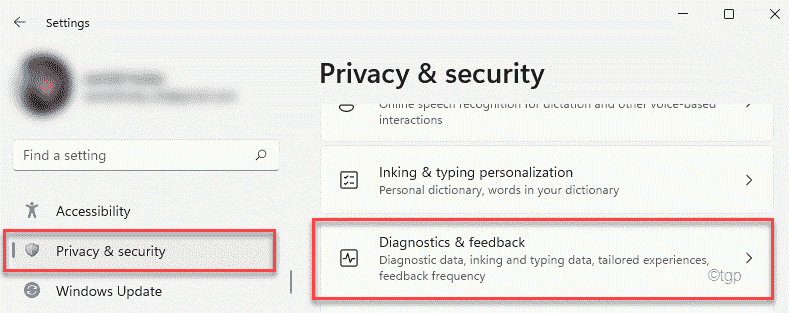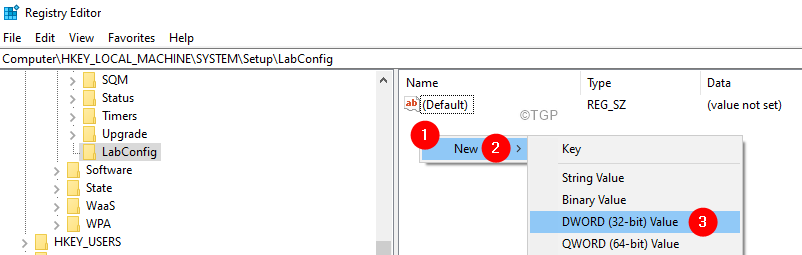დისკზე დაბალი ადგილი არის გამაფრთხილებელი შეტყობინება შევსებული დისკისთვის
- ზოგჯერ, დისკზე დაბალი სივრცის გაფრთხილება შეიძლება გამოჩნდეს წაშლის გარეშე.
- Windows-ის რესურსების ამოწურვის გამოვლენისა და გარჩევადობის გამორთვა შეწყვეტს დისკზე დაბალი სივრცის გაფრთხილების ჩვენებას.
- დისკზე დაბალი სივრცის გაფრთხილება შეიძლება გამოჩნდეს ორი ფორმით.
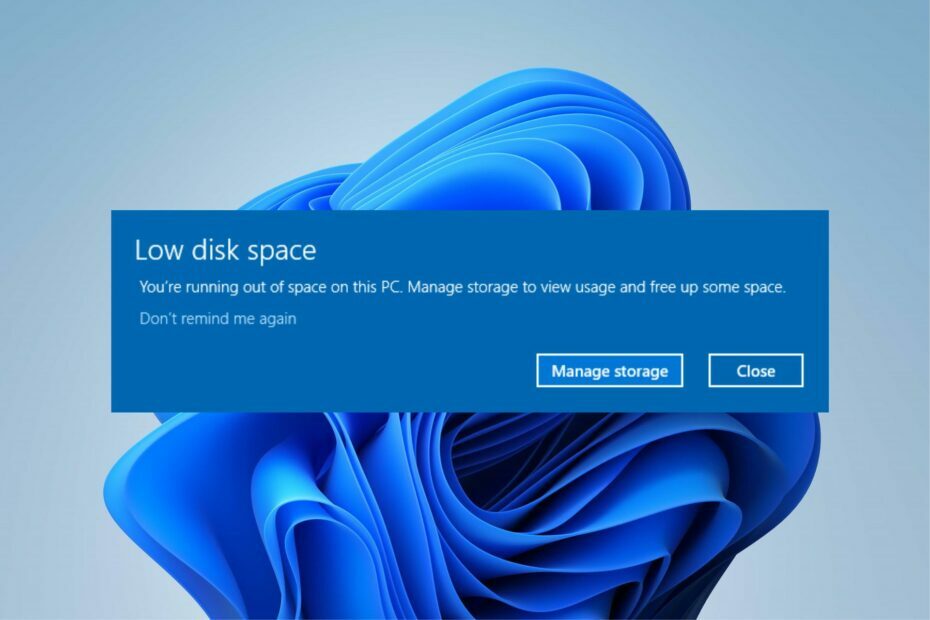
Xდააინსტალირეთ ჩამოტვირთვის ფაილზე დაწკაპუნებით
ეს პროგრამული უზრუნველყოფა გამოასწორებს კომპიუტერის გავრცელებულ შეცდომებს, დაგიცავს ფაილის დაკარგვისგან, მავნე პროგრამებისგან, ტექნიკის უკმარისობისგან და ოპტიმიზებს თქვენს კომპიუტერს მაქსიმალური მუშაობისთვის. მოაგვარეთ კომპიუტერის პრობლემები და წაშალეთ ვირუსები ახლა 3 მარტივი ნაბიჯით:
- ჩამოტვირთეთ Restoro PC Repair Tool რომელიც მოყვება დაპატენტებულ ტექნოლოგიებს (ხელმისაწვდომია პატენტი აქ).
- დააწკაპუნეთ სკანირების დაწყება იპოვონ Windows-ის პრობლემები, რამაც შეიძლება გამოიწვიოს კომპიუტერის პრობლემები.
- დააწკაპუნეთ შეკეთება ყველა პრობლემების გადასაჭრელად, რომლებიც გავლენას ახდენს თქვენი კომპიუტერის უსაფრთხოებასა და შესრულებაზე.
- Restoro ჩამოტვირთულია 0 მკითხველი ამ თვეში.
კომპიუტერებს აქვთ სპეციფიკაციების ფართო სპექტრი, რაც მათ განასხვავებს. კომპიუტერის მნიშვნელოვანი მახასიათებელია მისი ოპერატიული მეხსიერება. ოპერატიული მეხსიერება არის კომპიუტერის მეხსიერება, რომლის წაკითხვა და შეცვლა შესაძლებელია. ის ინახავს სამუშაო მონაცემებს და მანქანის კოდს.
იმისდა მიხედვით, თუ რამდენი მონაცემი გაქვთ თქვენს კომპიუტერის მეხსიერებაზე, თქვენი დისკის ადგილი შეიძლება შეივსოს. მას ასევე შეუძლია აჩვენოს გაფრთხილებები დისკზე დაბალი სივრცის შესახებ.
თუმცა, შემაშფოთებელია Windows-ის დაბალი სივრცის გაფრთხილებების მუდმივად ნახვა. ასე რომ, ჩვენ გაჩვენებთ რამდენიმე გზას Windows 10 და 11 დისკზე დაბალი სივრცის გაფრთხილების გამორთვის.
რატომ ჩნდება გაფრთხილება დისკზე დაბალი სივრცის შესახებ?
დისკზე დაბალი სივრცის გაფრთხილება ჩვეულებრივ ჩნდება კომპიუტერის ჩატვირთვისას ან მყარ დისკზე წვდომისას.
ანალოგიურად, Windows-ისთვის დისკის სივრცის გაფრთხილების სკრიპტი შეიძლება გამოჩნდეს, როდესაც ცდილობთ შეასრულოთ რამდენიმე დავალება თქვენს კომპიუტერზე. თუმცა, შეტყობინება შეიძლება გამოჩნდეს ორი გზით:
- თქვენ იწურება დისკის ადგილი ლოკალურ დისკზე (D :). დააწკაპუნეთ აქ, რათა ნახოთ, შეგიძლიათ თუ არა სივრცის გათავისუფლება ამ დისკზე. – ეს მიუთითებს იმაზე, რომ თქვენს ლოკალურ დისკს მეხსიერება არ აქვს და შესაძლოა მეტი მონაცემების შენახვა ვერ შეძლოს.
- ამ კომპიუტერზე სივრცე ამოგეწურებათ. მართეთ მეხსიერების გამოყენება გამოყენების სანახავად და გარკვეული სივრცის გასათავისუფლებლად. - ეს შეცდომა ასოცირდება C:\Windows\Temp საქაღალდე ივსება. ის ითხოვს დაბალი დისკის გაფრთხილებას Windows-ის გაშვებისას.
გარდა ამისა, მომხმარებლები უჩივიან დისკზე დაბალი სივრცის გაფრთხილებას, მაგრამ წაშლას არაფერს.
მიუხედავად იმისა, რომ თქვენ გაათავისუფლეთ გარკვეული სივრცე თქვენს დისკზე და გაასუფთავეთ ურნა თქვენს დისკზე, შეიძლება გამოჩნდეს გაფრთხილება დისკზე დაბალი სივრცის შესახებ. ეს შეიძლება იყოს თქვენი კომპიუტერის ტემპერატურისა და წინასწარ ამოტვირთვის ფაილის გამო.
შეიძლება დაგაინტერესოთ როგორ გავათავისუფლოთ ადგილი დისკზე Windows 10/11 კომპიუტერზე მათი შესრულების გასაუმჯობესებლად. ანალოგიურად, შეამოწმეთ ჩვენი სახელმძღვანელო როგორ გავაანალიზოთ თქვენი მყარი დისკი მყარი დისკის ანალიზის ზოგიერთი პროგრამის გამოყენებით.
როგორ შევაჩერო დისკზე დაბალი სივრცის გაფრთხილება Windows 10 და 11-ზე?
1. წაშალეთ დროებითი და წინასწარ ამოღებული ფაილი
- დააჭირეთ ფანჯრები + რგასაღებები რომ მოახდინონ გაუშვით ფანჯარა.
- ტიპი %ტემპი% ტექსტის ველში და დააჭირეთ შედი.

- გთხოვთ, აირჩიოთ ყველა ფაილები და დააჭირეთ წაშლა ღილაკი მათი წასაშლელად.
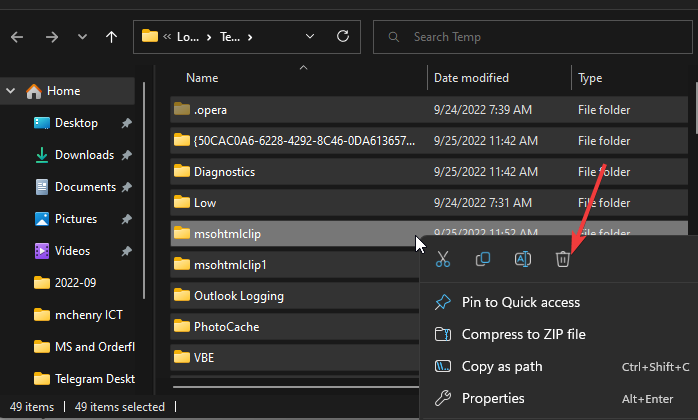
- ტიპი წინასწარ ამოღება ტექსტის ველში და დააჭირეთ შედი.
- გთხოვთ, აირჩიოთ ყველა ფაილები და დააჭირეთ წაშლა ღილაკი მათი წასაშლელად.

დროებითი და წინასწარ ამოღებული ფაილების თქვენი კომპიუტერიდან წაშლა უსაფრთხოა და არ იმოქმედებს თქვენს კომპიუტერზე.
2. დაარეგულირეთ პარამეტრები ლოკალური ჯგუფის პოლიტიკაში
- დააჭირეთ ფანჯრები + რგასაღებები რომ მოახდინონ გაუშვით ფანჯარა.
- ტიპი gpedit.msc საძიებო სივრცეში და დააჭირეთ შედი გასახსნელად ადგილობრივი ჯგუფის პოლიტიკა.
- The MMC (Microsoft Management Console) დაიწყება ადგილობრივი ჯგუფის პოლიტიკის რედაქტორი.
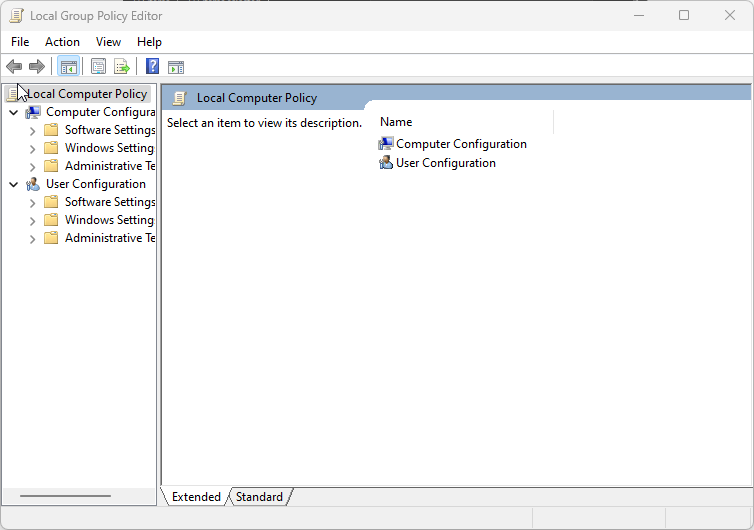
- გააფართოვეთ კომპიუტერის კონფიგურაცია ვარიანტი და გაფართოება ადმინისტრაციული შაბლონები.
- გააფართოვეთ სისტემა ვარიანტი და გაფართოება პრობლემების მოგვარება და დიაგნოსტიკა.
- Დააკლიკეთ Windows რესურსების ამოწურვის გამოვლენა და რეზოლუცია.
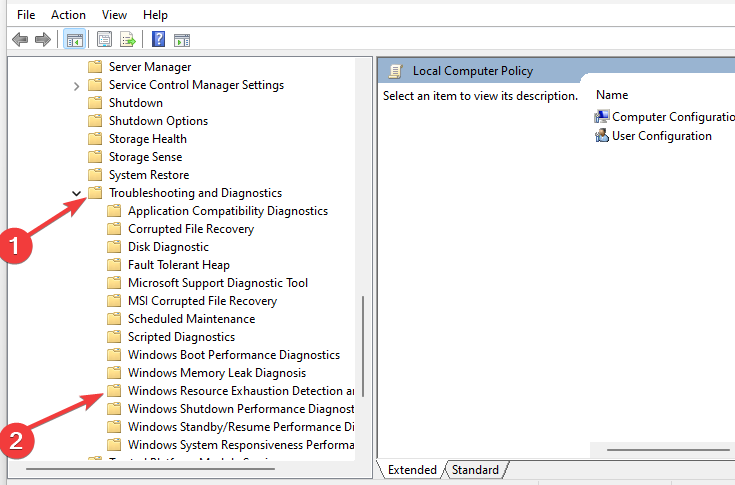
- დააწკაპუნეთ მარჯვენა ღილაკით სცენარის შესრულების დონის კონფიგურაცია კონსოლის ფანჯარაში და აირჩიეთ Თვისებები.
- Დააკლიკეთ გამორთულია ზე პარამეტრები ჩანართი და დააწკაპუნეთ კარგი.

ექსპერტის რჩევა:
სპონსორირებული
კომპიუტერის ზოგიერთი პრობლემის მოგვარება რთულია, განსაკუთრებით მაშინ, როდესაც საქმე ეხება დაზიანებულ საცავებს ან Windows-ის ფაილების გამოტოვებას. თუ შეცდომის გამოსწორების პრობლემა გაქვთ, თქვენი სისტემა შეიძლება ნაწილობრივ დაზიანდეს.
ჩვენ გირჩევთ დააინსტალიროთ Restoro, ხელსაწყო, რომელიც დაასკანირებს თქვენს აპარატს და დაადგენს რა არის ბრალია.
Დააკლიკე აქ გადმოწეროთ და დაიწყოთ შეკეთება.
ლოკალური ჯგუფის პოლიტიკაში Windows-ის რესურსების ამოწურვის აღმოჩენისა და გადაწყვეტის ოფციის გამორთვა თავიდან აიცილებს დისკზე დაბალი სივრცის გაფრთხილებებს.
მომხმარებლებმა უნდა გაითვალისწინონ, რომ ზემოაღნიშნული გადაწყვეტის ნაბიჯები არ ათავისუფლებს მეხსიერების ადგილს. ის აჩერებს გამაფრთხილებელ სიგნალებს კომპიუტერზე თქვენი საქმიანობის შეწყვეტისგან.
მიუხედავად ამისა, შეგიძლიათ შეამოწმოთ ჩვენი სტატია როგორ შევკუმშო დისკი Windows 10-ზე დისკზე სივრცის დაზოგვის მიზნით.
- შესწორება: დესკტოპი ეხება მიუწვდომელ ადგილს
- Net Helpmsg 2186: სერვისი არ პასუხობს [შესწორება]
3. შეასრულეთ დისკის გასუფთავება დისკის თვისებების მეშვეობით
- დაჭერა ფანჯრები + ე გასაღებები გასახსნელად ფაილების მკვლევარი.
- Დააკლიკეთ ეს კომპიუტერი.
- დააწკაპუნეთ მარჯვენა ღილაკით გ: მანქანა და აირჩიეთ Თვისებები ჩამოსაშლელიდან.

- ნავიგაცია გენერალი ჩანართი და დააწკაპუნეთ დისკის გასუფთავება აპლიკაციის გასახსნელად.
- შეამოწმეთ ყუთები ფაილი, რომლის წაშლა გსურთ, შემდეგ დააწკაპუნეთ ᲙᲐᲠᲒᲘ.
თქვენს კომპიუტერზე დისკზე სივრცის გათავისუფლება ავტომატურად აღმოფხვრის ლოკალური დისკის თავისუფალი სივრცის პრობლემებს. იმის გამო, რომ თქვენი დისკის ადგილი თავისუფალია, დისკის დაბალი გაფრთხილება უნდა შეჩერდეს.
რატომ ივსება C დისკი ფაილების გარეშე?
C დისკის შევსება შესაძლებელია ისე, რომ ფაილი არ მოიხმარს ადგილს. თუმცა, თუ მყარი დისკის ფაილური სისტემა დაზიანდა, მას შეუძლია აჩვენოს ის, როგორც სრული.
ასევე, დუბლიკატი ფაილები თქვენს კომპიუტერში იკავებს მნიშვნელოვან ადგილს დისკზე. ასე რომ, შეგიძლიათ გამოიყენოთ გარე ხელსაწყო მის გასასუფთავებლად.
ისეთი ხელსაწყოთი, როგორიცაა CCleaner, შეგიძლიათ გაასუფთაოთ მთელი კომპიუტერი და წაშალოთ არასაჭირო ფაილები, რომლებიც ატარებენ ადგილს თქვენს C დისკზე.

CCleaner
გაასუფთავეთ ყველა უსარგებლო ფაილი და გაათავისუფლეთ ადგილი მნიშვნელოვანი მონაცემებისთვის.
ეს არის საუკეთესო გზები Windows 10/11-ზე დისკზე დაბალი სივრცის გაფრთხილებების გამორთვის. გთხოვთ, მკაცრად დაიცავით აღწერილი ნაბიჯები.
საბოლოო ჯამში, შეგიძლიათ შეამოწმოთ ყველაზე საიმედო პროგრამა მყარი დისკების ღრმა გაწმენდისთვის უკეთესი შესრულებისთვის.
თქვენ შეგიძლიათ დატოვოთ თქვენი კომენტარები და წინადადებები ქვემოთ მოცემულ განყოფილებაში. ჩვენ გვსურს მოვისმინოთ თქვენგან.
ჯერ კიდევ გაქვთ პრობლემები? გაასწორეთ ისინი ამ ხელსაწყოთი:
სპონსორირებული
თუ ზემოხსენებულმა რჩევებმა არ გადაჭრა თქვენი პრობლემა, თქვენს კომპიუტერს შეიძლება ჰქონდეს უფრო ღრმა Windows პრობლემები. Ჩვენ გირჩევთ ამ კომპიუტერის სარემონტო ხელსაწყოს ჩამოტვირთვა (შეფასებულია მშვენივრად TrustPilot.com-ზე), რათა მათ მარტივად მივმართოთ. ინსტალაციის შემდეგ უბრალოდ დააწკაპუნეთ სკანირების დაწყება ღილაკს და შემდეგ დააჭირე შეკეთება ყველა.